Tässä on mitä tehdä, kun virustorjunta estää EXE-tiedostoja tahdonasi
Käytätkö kolmannen osapuolen virustorjuntaratkaisua tai Windowsin tekemää sisäänrakennettua antimalware-työkalua, ainoa tärkeä asia on, että olet turvallinen haittaohjelmien tunkeutumiselta.
Heidän tehtävänsä on suojata tietokoneesi ja estää samalla toimimasta kärsimättä. Toisinaan virustorjunta on kuitenkin ylivoimainen estämään tai pakottamaan kaikki EXE (suoritettava tiedosto), joka jopa tuoksuttaa epäilyttäviä. Ja tehdä niin tahtoasi vastaan.
Alla selitettiin, miten tämä ongelma voidaan ratkaista muutamassa yksinkertaisessa vaiheessa. Tarkista siis alla oleva luettelo ja etsi tapa estää virustorjuntaasi vaarantamasta EXE-tiedostoja.
Näin voit poistaa EXE-tiedostojen estoasetukset muutamalla yksinkertaisella tavalla
- Avast
- ESET
- Avira
- Bitdefender
- Malwarebytes
- Windows Defender
Poista virustentorjunta väliaikaisesti ja lisää poissulkeminen
Vaikka tämä toimenpide täysin hylkää virustentorjuntaratkaisun tarkoituksen, joskus valor suoja on liian ahkera omaa hyväkseen. Väärät positiiviset havainnot ovat edelleen asia, ja ne voivat maksaa paljon hermoja ja aikaa. Sano, että yrität asentaa ohjelman ja virustorjunta estää sen toistuvan. Jotta asiat saataisiin vielä pahemmiksi, se karanteeni EXE-tiedostot, koska niitä pidetään usein uhkana. Tällainen painajainen!
Ensimmäinen asia, jonka voit tehdä, on poistaa se reaaliaikaisesta suojauksesta jo jonkin aikaa ja yritä asentaa ohjelma uudelleen. Tämä ei kuitenkaan tarkoita, että virustorjunta ei estä ohjelman suorittamista myöhemmin. Pysyvää ratkaisua varten kannattaa kokeilla poikkeuksia.
Poikkeukset ovat ainoa pysyvä ratkaisu. Jokainen virustorjunta sallii käyttäjien omalla vastuullaan jättää tiedostot tai jopa kansiot tulevista skannauksista. Kun olet antanut reaaliaikaisen suojauksen uudelleen, virustorjunta ohittaa hienosti valitun kansion tai tiedoston. Alla on luettelo useimpien käytettyjen virustorjuntaratkaisujen ohjeista. Muista tarkistaa se, jotta voit luoda syrjäytymisen.
Tärkeä huomautus: Teet tämän omalla vastuullasi. Kun olet listannut EXE-tiedoston, se on avoin kausi haittaohjelmien varalta. Joten toimi varoen.
1. Avast
- Poista reaaliaikainen suojaus käytöstä ja asenna ohjelma.
- Avaa Avast- käyttöliittymä ilmoitusalueelta.
- Avaa Asetukset .
- Valitse Yleiset .
- Avaa poissulkemiset .
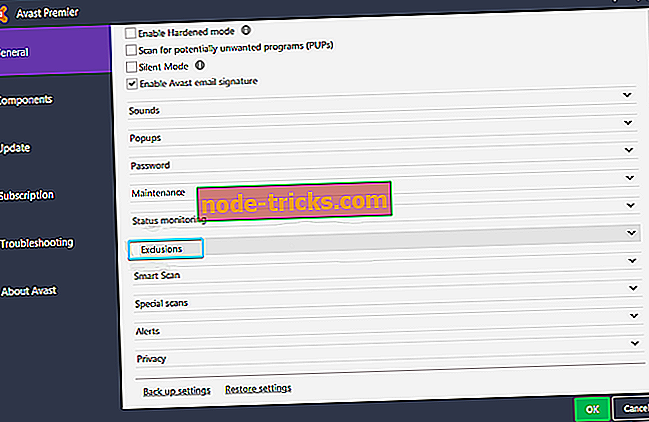
- Napsauta ” Tiedostopolkuja ” ja sitten Selaa .
- Siirry kansioon, johon EXE-tiedosto on tallennettu.
- Täällä voit sulkea pois koko kansion tai vain yksittäisen EXE-tiedoston .
- Vahvista muutokset ja ota reaaliaikainen suoja käyttöön.
2. ESET
- Tapa reaaliaikainen suojaus ja asenna ohjelma.
- Avaa ESET ilmoitusalueelta ja avaa Lisäasetukset painamalla F5 .
- Avaa Antivirus ja vakoiluohjelmien torjunta .
- Valitse Poikkeukset .
- Napsauta ” Lisää… ” oikeassa ruudussa.
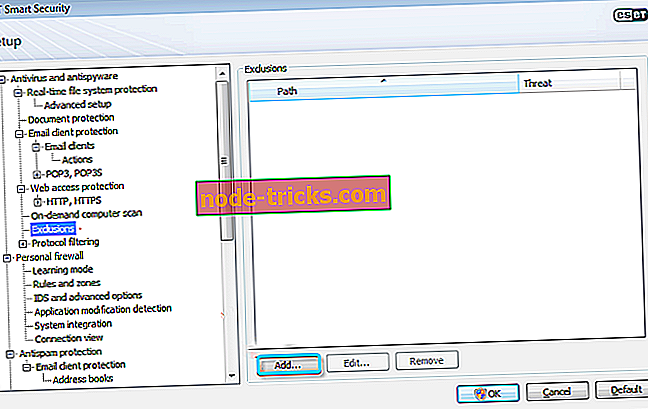
- Seuraa EXE-tiedoston polkua ja sulje se. Voit myös poistaa sisältävän kansion.
- Vahvista muutokset ja käynnistä reaaliaikainen suoja uudelleen.
3. Avira
- Napsauta hiiren kakkospainikkeella ilmoitusalueella olevaa Avira-kuvaketta ja poista reaaliaikainen suojaus käytöstä .
- Asenna ohjelma.
- Nyt kuluttakaa Avira ilmoitusalueelta.
- Napsauta Ekstrat .
- Valitse kontekstivalikosta Configuration .
- Avaa tietokoneen suojaus ja skannaa .
- Valitse Poikkeukset ja sitten Lisää .
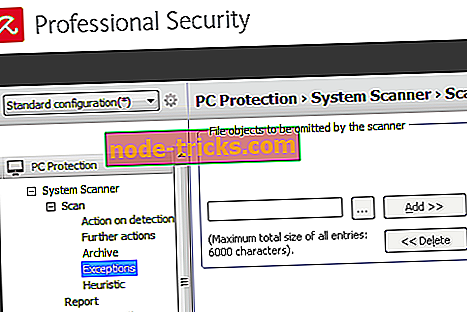
- Sulje yksittäinen tiedosto tai koko kansio.
- Palaa nyt tietokoneen suojaukseen ja laajenna reaaliaikainen suojaus .
- Valitse Poikkeukset ja sitten Lisää .
- Sulje sama tiedosto / kansio kuin yllä.
- Vahvista muutokset ja ota käyttöön reaaliaikainen suojaus.
4. Bitdefender
- Poista reaaliaikainen suojaus käytöstä ja asenna häiritsevä ohjelma.
- Napsauta Suojaus .
- Valitse Näytä ominaisuudet .
- Valitse Asetukset .
- Avaa Poikkeukset- välilehti.
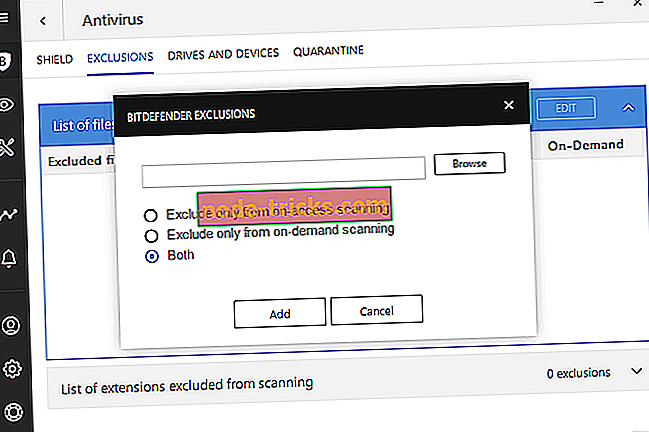
- Napsauta ” Skannauksen ulkopuolelle jätettyjen tiedostojen ja kansioiden luettelo ” ja valitse sitten Lisää.
- Lisää tiedosto tai kansio, jonka haluat poistaa.
- Vahvista valinta ja palauta reaaliaikainen suojaus uudelleen.
5. Malwarebytes
- Avaa Malwarebytes .
- Valitse Asetukset .
- Valitse Malware Exclusions .
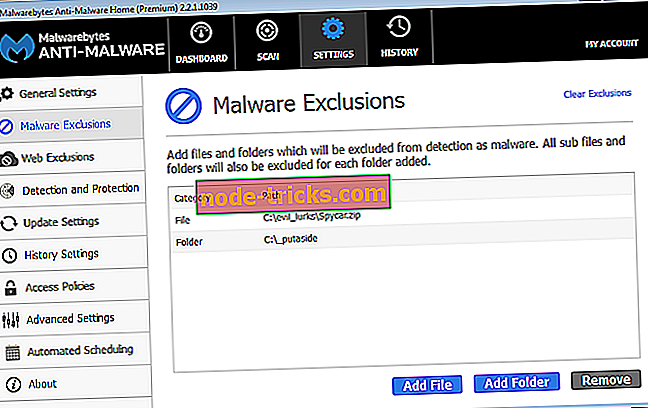
- Valitse Lisää tiedosto, jos haluat poistaa EXE-tiedoston tai Lisää kansio, jos haluat poistaa koko kansion .
- Seuraa polkua ja valitse tiedosto / kansio, jonka haluat tehdä voittamattomaksi lisää skannauksia varten.
- Vahvista valinta ja suorita ohjelma.
6. Windows Defender
- Avaa Windows Defender ilmoitusalueelta.
- Valitse Virus ja uhkien suojaus .
- Avaa virusten ja uhkien suojausasetukset .
- Selaa alaspäin ja valitse Lisää tai poista poissulkemiset -kohdasta Poissulkeminen -osiossa.

- Napsauta Lisää poissulkeminen ja valitse tiedosto tai kansio, jonka haluat poistaa.
- Vahvista valinta.
Sen pitäisi tehdä se. Jälleen meidän on korostettava, että tietokone on vaarassa, jos päätät sallia luettelon EXE-tiedostosta, joka on todella haittaohjelma. Toisaalta, toimi jälleen varoen. Voit vapaasti jakaa ajatuksesi aiheesta alla olevissa kommenteissa.

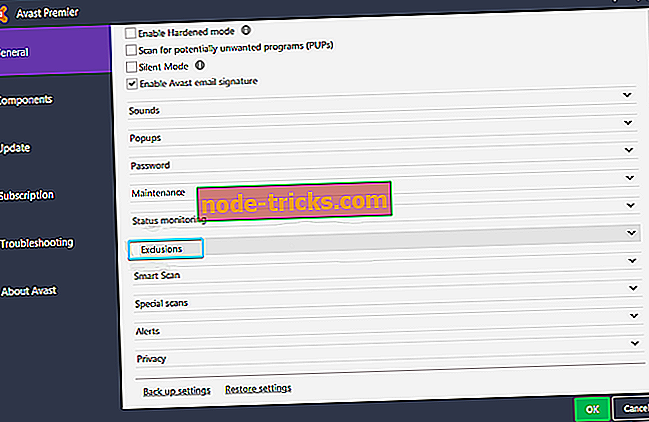
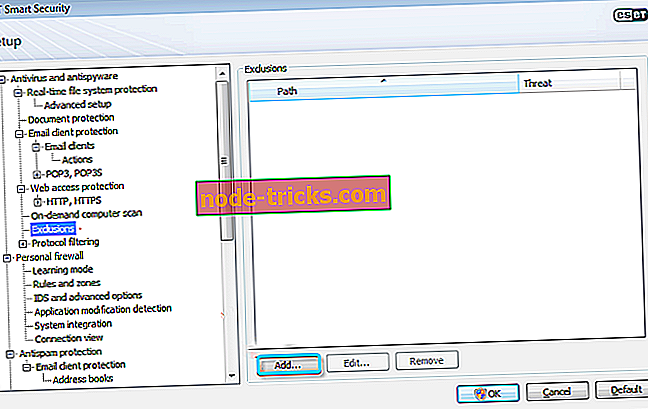
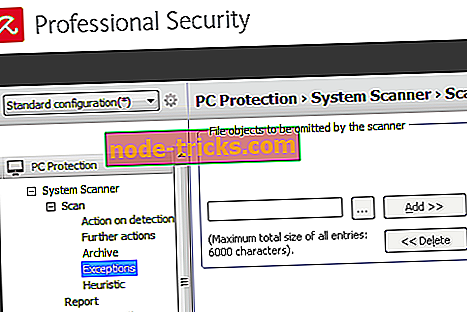
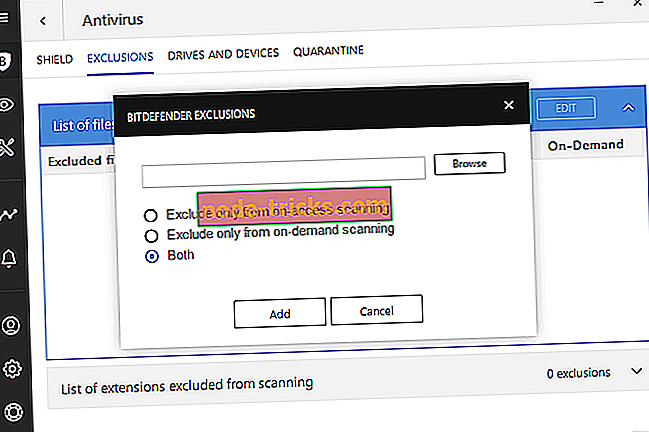
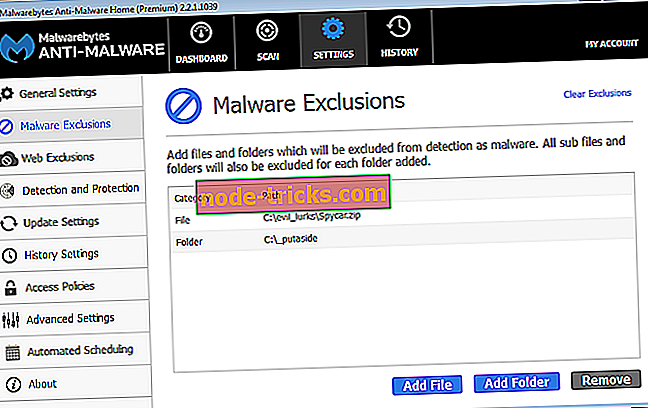





![Firefox käyttää liian paljon muistia Windows 10: ssä [Korjaa]](https://node-tricks.com/img/windows/915/firefox-uses-too-much-memory-windows-10.jpg)


